WhatsApp Business
¿Cómo crear Estados en WhatsApp Business?


/es/whatsapp-business/etiquetas-en-whatsapp-business/content/
Los estados de WhatsApp te permiten compartir imágenes, videos o mensajes escritos. Estas publicaciones durarán 24 horas y luego estas se eliminarán por completo de la aplicación.
En WhatsApp Business esta herramienta se utiliza para compartir diariamente las fotos y novedades de los productos y servicios que ofreces en tu negocio.
¿Quieres aprender a subir un estado en tu WhatsApp empresarial? ¡Sigue leyendo!
Paso 1:
Abre la aplicación WhatsApp Business.
Paso 2:
Busca la pestaña Estados que se encuentra ubicada entre las pestañas de Chats y Llamadas.
Aquí verás los estados de tus clientes o usuarios agregados en tu WhatsApp empresarial.
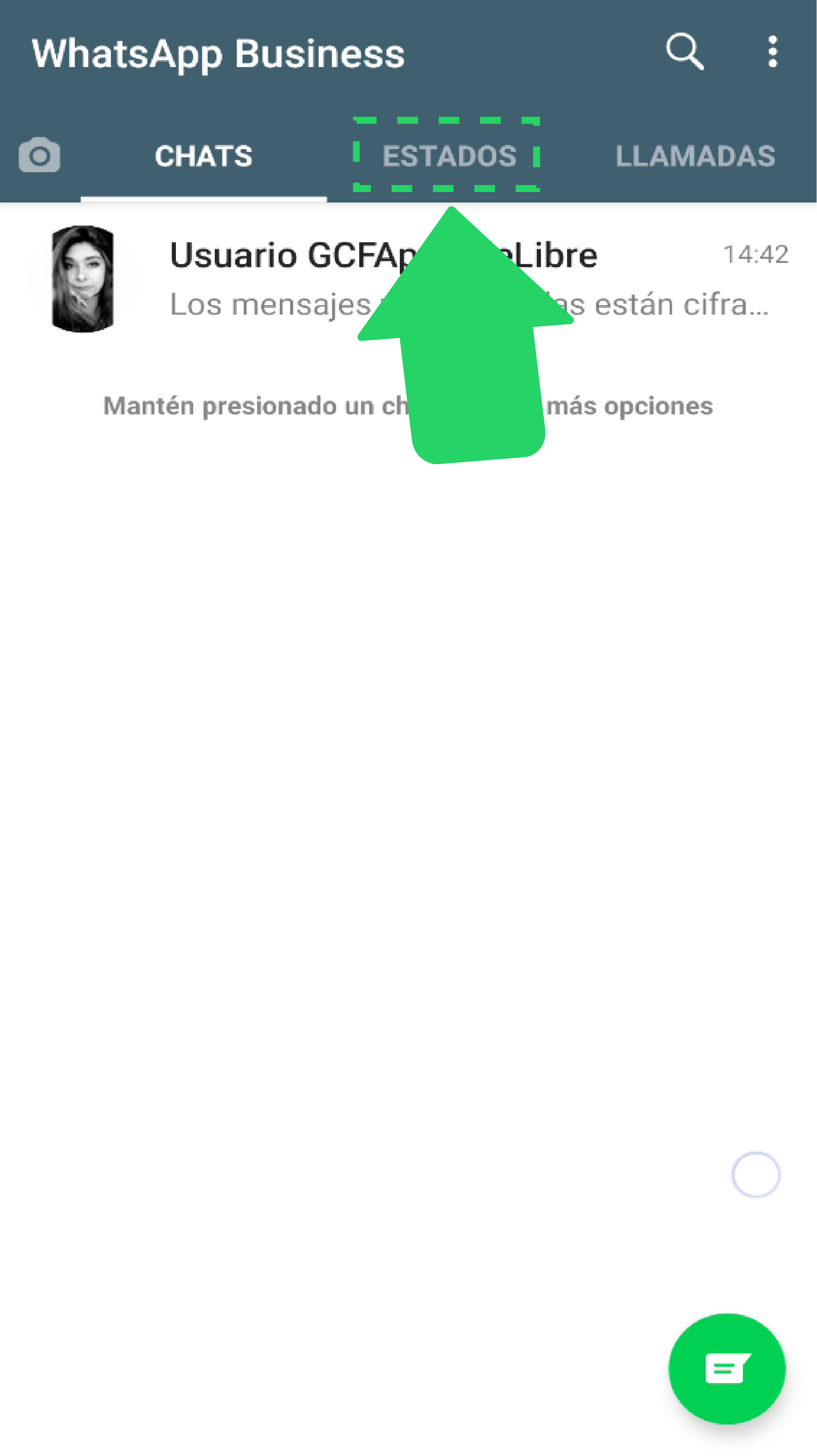
Paso 3:
Para añadir una imagen o un video, selecciona el ícono con forma de cámara.
También podrás tomar una fotografía o video y subirlo al instante o agregar el contenido que ya tienes almacenado en tu dispositivo.
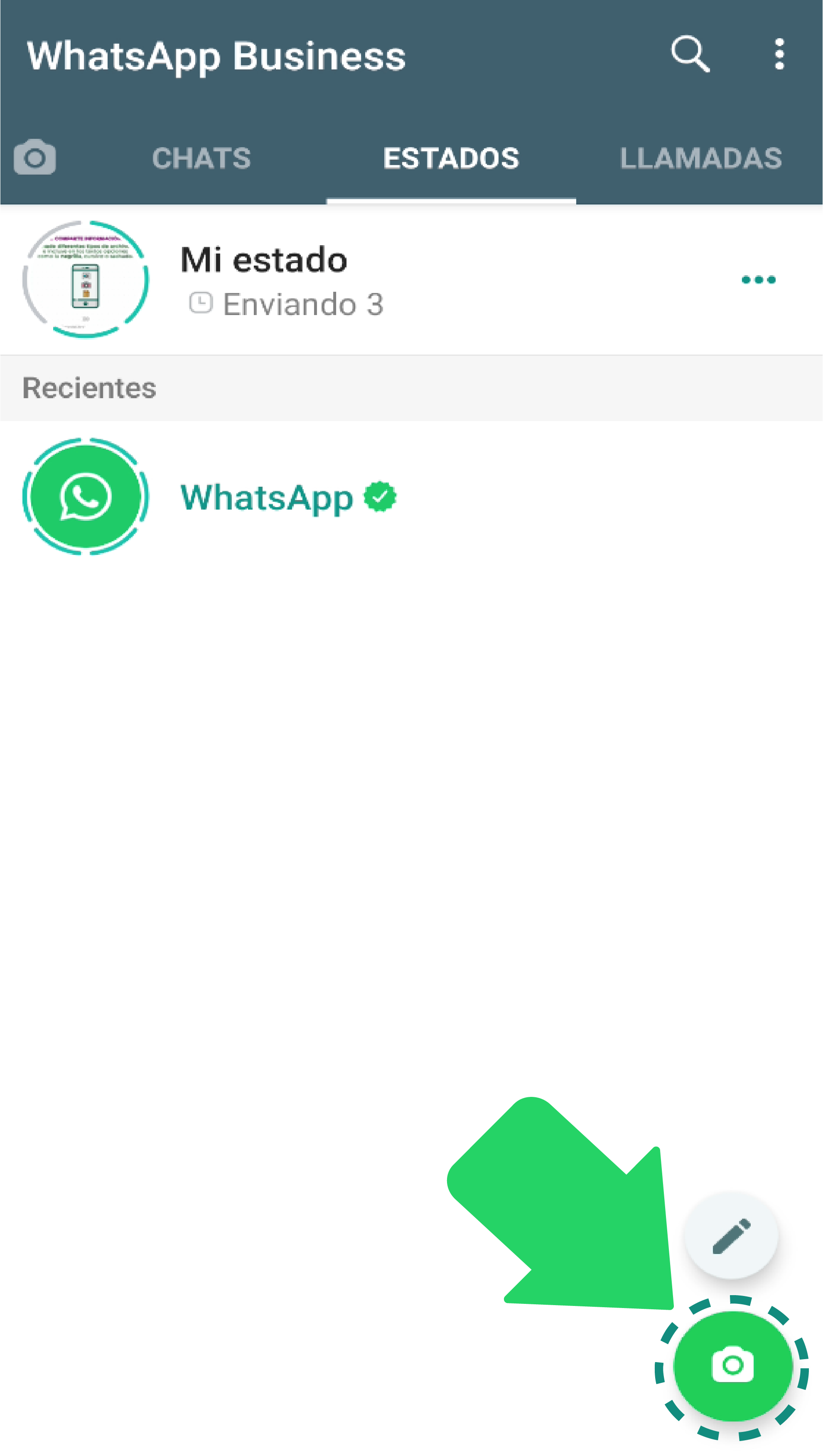
Paso 4:
Una vez tengas lista la imagen o el video para compartir, podrás agregarle texto, emojis o cambiar la posición de la imagen. Estas opciones las encontrarás en la parte superior derecha de tu ventana.
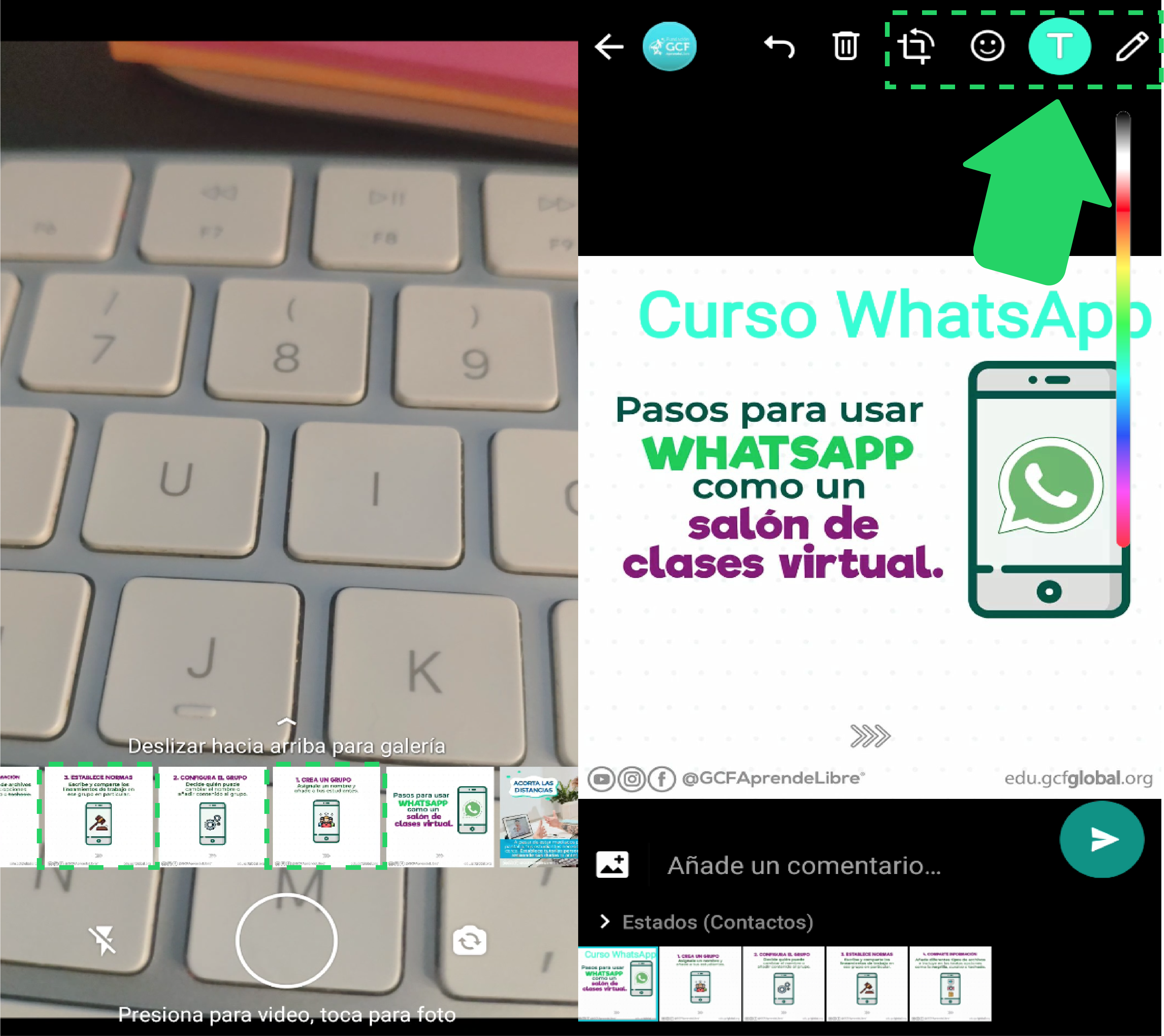
Paso 5:
Si deseas, puedes añadir un comentario adicional que todos tus clientes podrán ver junto con la imagen.
Paso 6:
Para finalizar, oprime el círculo verde con un avioncito dentro.

¡Y listo! Así de fácil es compartir un estado en WhatsApp business.
Paso 1:
Presiona el ícono con forma de lápiz.
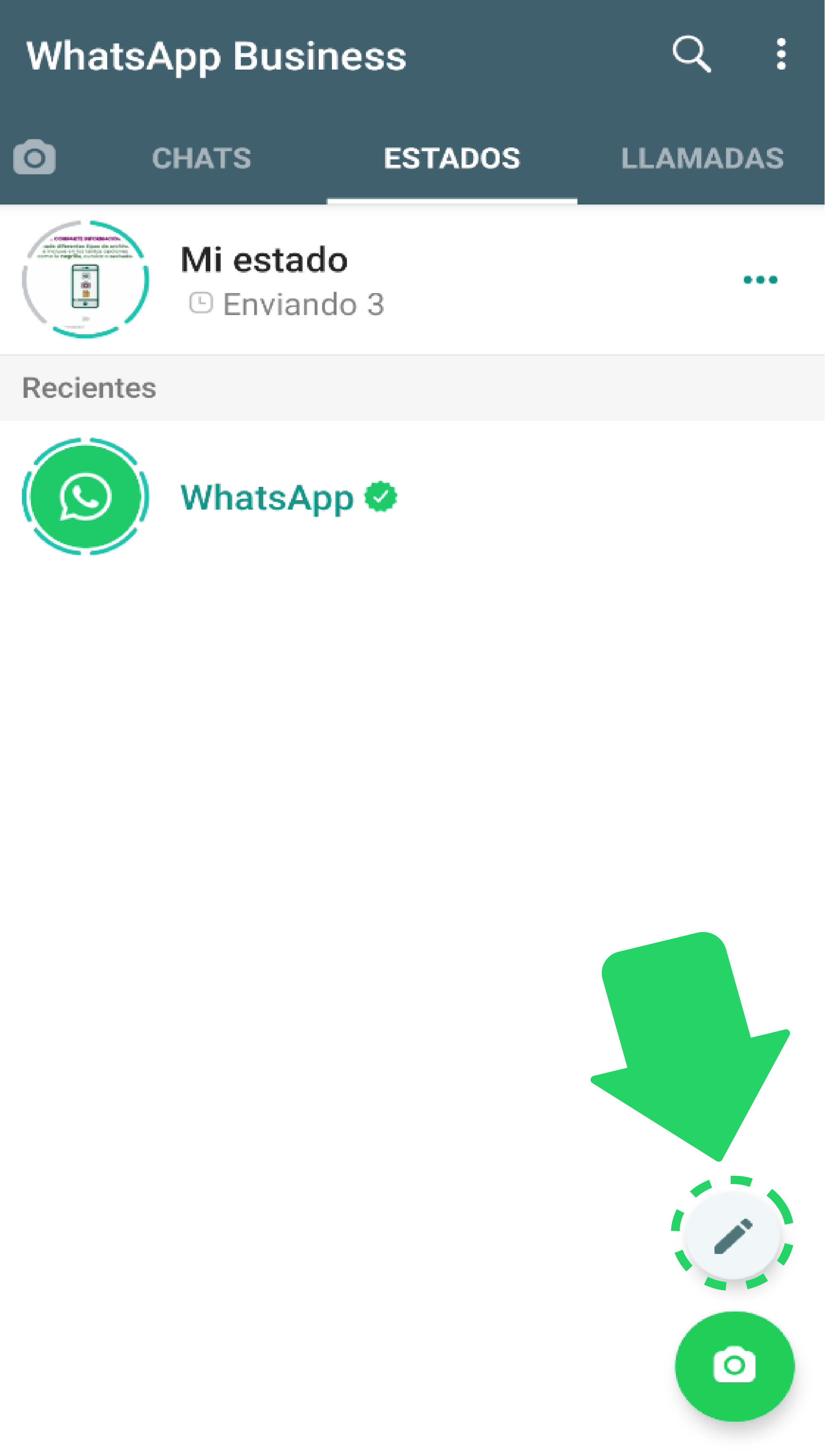
Paso 2:
Escribe tu mensaje.
Paso 3:
Podrás cambiar el fondo del mensaje pulsando el ícono de paleta de pintura. Selecciona el color de tu preferencia
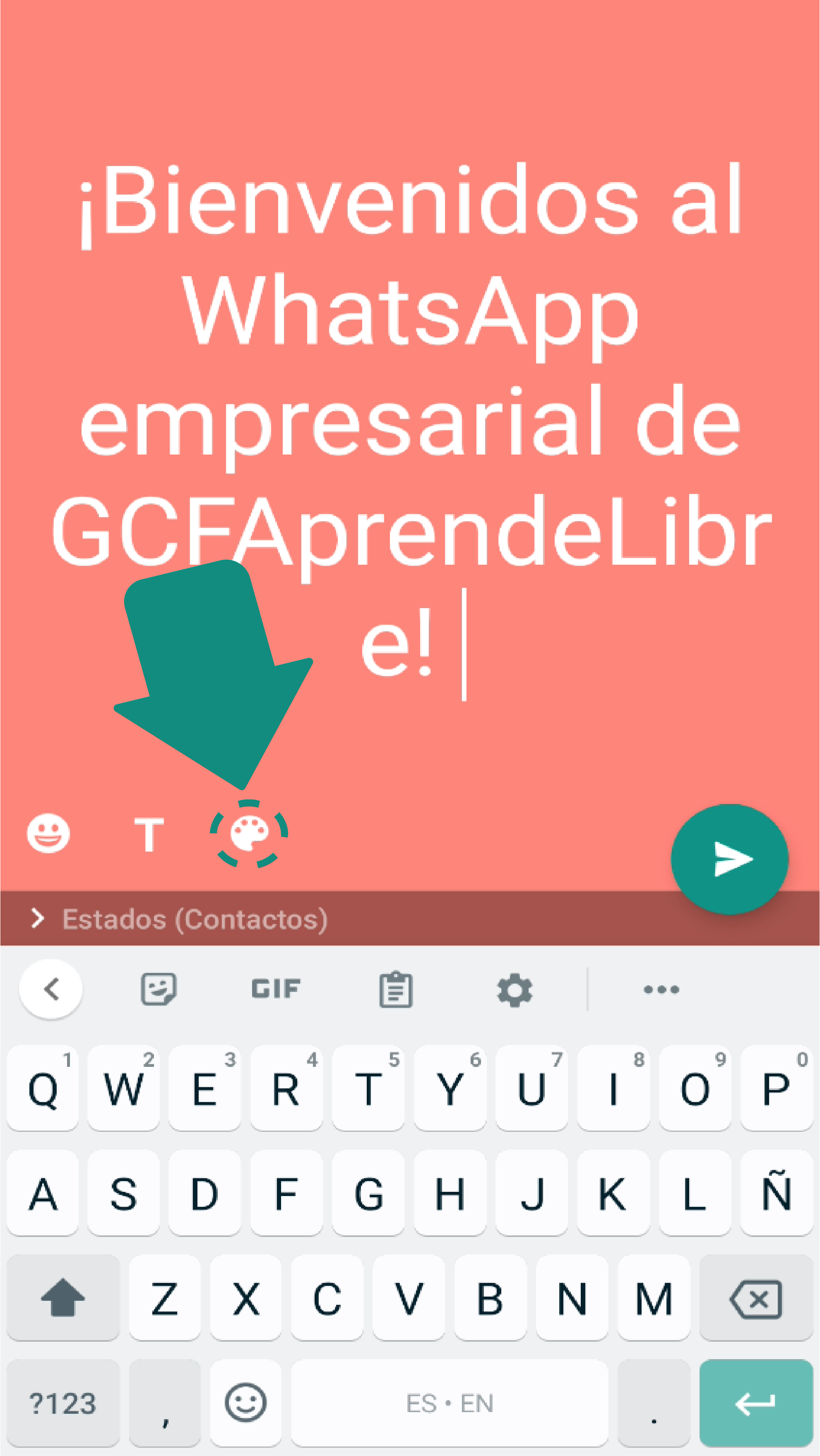
Paso 4:
Para cambiar la fuente de tu mensaje, selecciona la letra T y elige tu opción favorita.

Paso 5:
Por último, si deseas añadir emojis pulsa el ícono de carita feliz y oprime el emoji de tu preferencia.

¿Viste lo fácil que es compartir estados en tu WhatsApp empresarial?
¡Sigue conectado a todos nuestros contenidos!
/es/whatsapp-business/como-medir-las-estadisticas-en-whatsapp-business/content/